Excel表中如何精确调整单元格大小
1、 打开一个Excel的文件,输入一个简单的表格,比如设备名称型号统计表。需要精确控制单元格的行距和列宽,如下图所示。
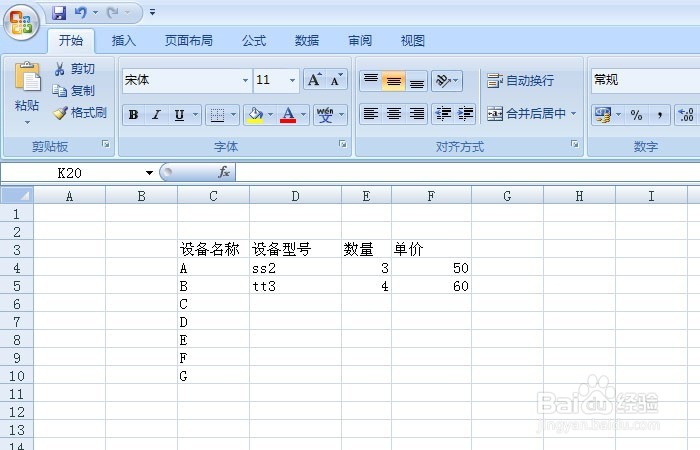
3、 然后用鼠标左键拖动单元格的行距和列宽,这里可看到拖动的行距或列宽有的大,有的小,不统一,这就需要精确输入行距和列宽的数值,如下图所示。
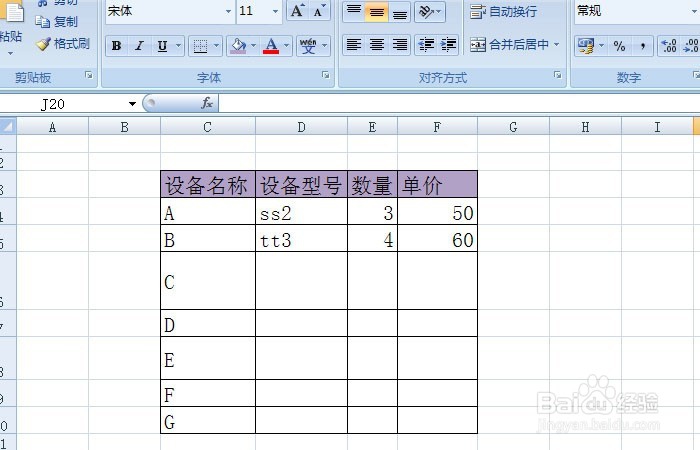
5、 在弹出的(行距)数值输入窗口上,输入数值,这个数值就表示单元格行距的大小,如下图所示。
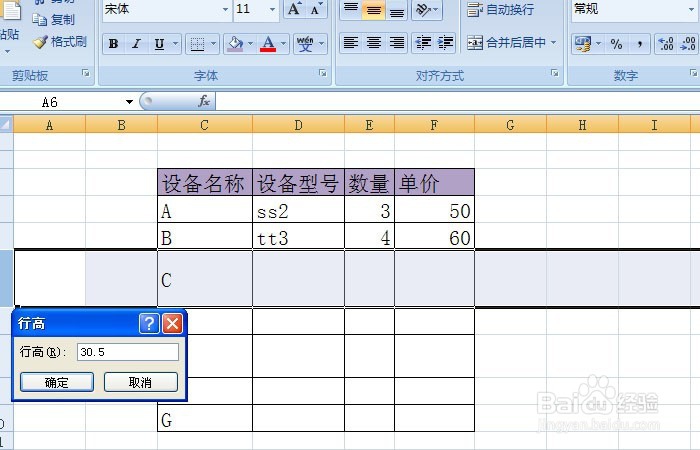
7、 列宽设置,鼠标左键选择一列单元格,右键弹出菜单,选择(列宽),来对列宽进行精确控制,在弹出的(列宽)数值输入窗口上,输入数值,这个数值就表示单元格列宽的大小,如下图所示。这样,数据表中单元格的行距和列宽就精确设置了。
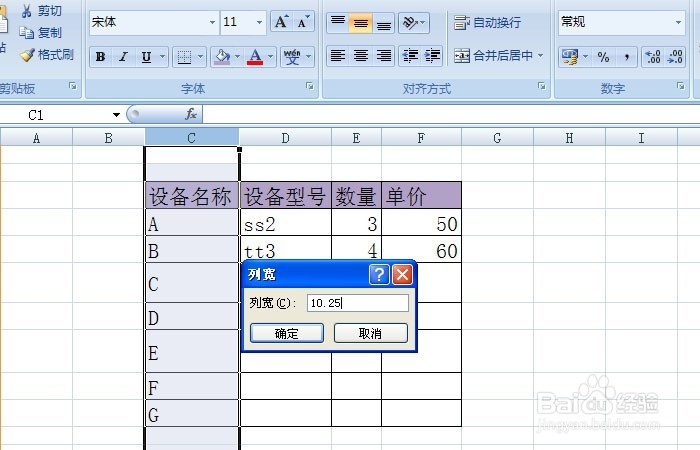
声明:本网站引用、摘录或转载内容仅供网站访问者交流或参考,不代表本站立场,如存在版权或非法内容,请联系站长删除,联系邮箱:site.kefu@qq.com。
阅读量:26
阅读量:87
阅读量:79
阅读量:21
阅读量:25